计算机网络与通信试验报告Word文档格式.docx
《计算机网络与通信试验报告Word文档格式.docx》由会员分享,可在线阅读,更多相关《计算机网络与通信试验报告Word文档格式.docx(20页珍藏版)》请在冰豆网上搜索。
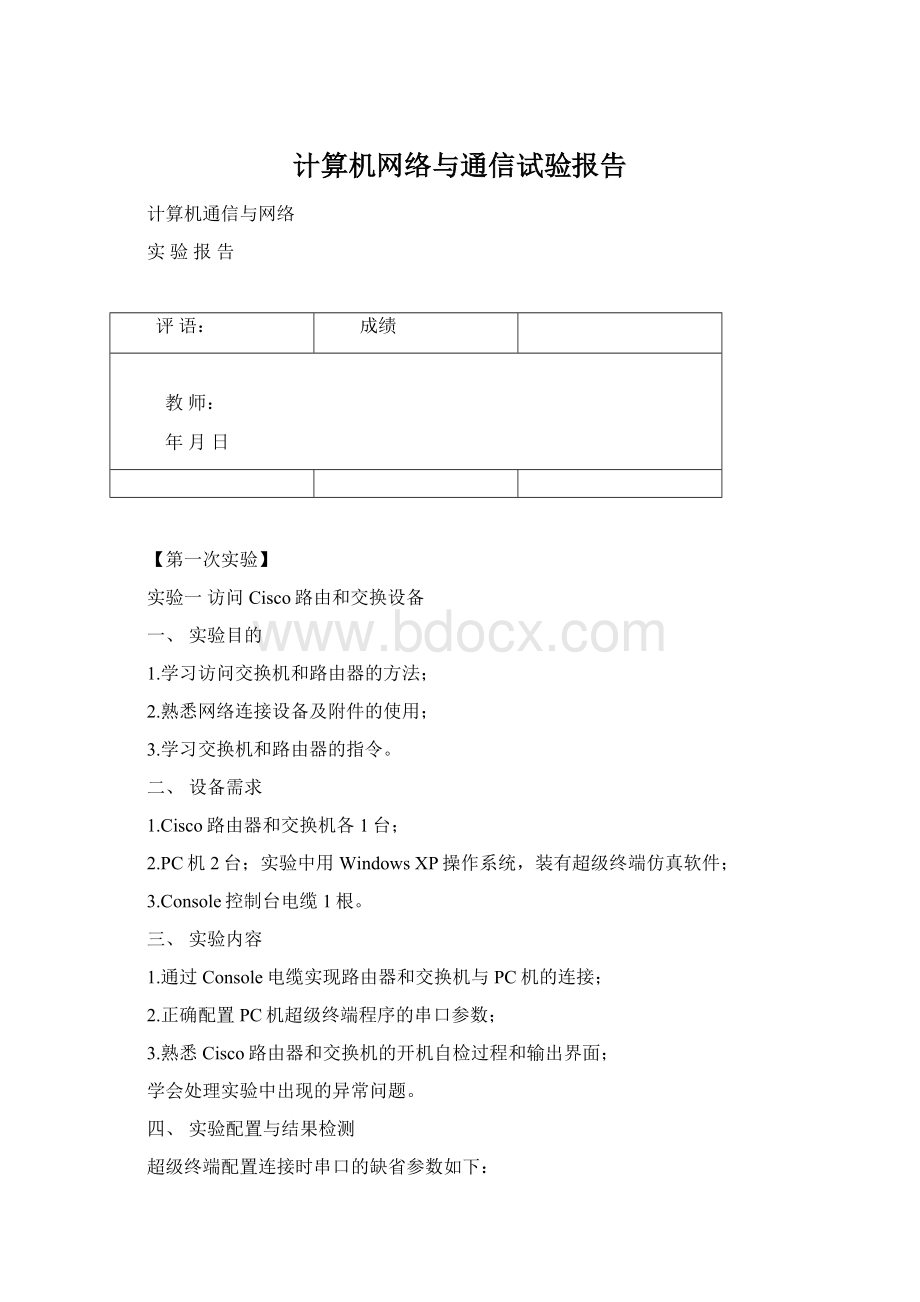
无;
停止位:
1;
流控:
无。
在配置PC机时只有与上述参数相匹配,才能成功地访问到交换机和路由器。
打开超级终端程序,启动Windowsxp下【开始】→【程序】→【附件】→【通讯】下的“超级终端”程序,屏幕上依次出现如图所示的对话窗口
五、交换机和路由器的初始化
1.交换机的初始化:
完成配置后,打开交换机电源,进入如下界面:
2.路由器初始化过程
完成配置后,打开路由器电源,进入界面如下:
六、试验总结:
通过该实验了解了路由器和交换机和PC的连接方法以及配置,为之后的实验打下基础。
实验二交换机VLAN实验
1.学习交换机的基本设置方法
2.理解交换机的端口属性
3.掌握VLAN的划分和配置命令
在实验中,我们用到了一下设备:
交换机1台;
PC机5台;
RJ45双交线;
Console控制台电缆1根。
三、实验拓扑图
实验中划分了三个vlan,实际用到的网络拓扑图如下:
Vlan1的名称为liutong2,我们分配了4个ip,用到192.168.0.1,192.168.0.2以及192.168.0.9;
Vlan3的名称为tianyun,分配了三个端口,我们用到了两个,分别为192.168.0.3,192.168.0.4。
四、vlan配置过程及结果:
1.交换机的工作模式
a.用户执行模式默认登录模式
b.特权模式基本操作模式
c.配置模式全局配置
d.接口配置模式接口、vlan配置
2.用一下指令创建一个Vlan:
Switch>
enable进入特权模式指令
Switch#vlandatabase进入配置模式
Switch(vlan)#vlan2nametianyun2是序号,表示第二个vlan
Switch(vlan)#novlan2删除第二个vlan
Switch(vlan)#exit退出配置模式
Switch#showvlan查看vlan信息
Switch#showvtpstatus查看vtp信息
3.为创建的Vlan划分端口:
根据拓扑图和划分的Vlan,用一下指令完成划分:
Switch#configterminal
Switch(config)#interfacef0/X进入端口X的配置模式
Switch(config-if)#switchportmodeaccess设置端口为静态vlan访问模式
Switch(config-if)#switchportaccessvlan2把端口X分配给相信的vlan2
Switch(config-if)#exit
Switch#showvlan查看vlan配置信息
由于开始划分Vlan时,本来打算是划分三个,配置之后只用到了两个。
五、实验结果
在dos模式下通过ping命令检测:
得到以下结果:
六、实验总结
通过本次试验,掌握了交换机的基本设置方法以及正确划分Vlan的方法,熟悉了一些配置VLAN常用的命令,提升了自己实践的能力。
【第二次实验】
实验三配置跨交换机的VLAN
1.配置夸交换机vlan
2.掌握VTP协议
1.交换机2台;
2.PC机4台;
3.RJ45双绞线;
4.Console控制台电缆2根。
三、实验拓扑图
将两台交换机一台作为服务端,一台作为客户端,建立两个Vlan,如下图所示:
四、配置过程:
1.配置交换机1(服务器端):
用cisco3550作为服务器,它可以自动识别交叉线,自动将连接交叉线的端口设置成Trunk口。
用到的配置命令:
enable(进入特权模式)
Switch#vlandatabase(进入VLAN配置子模式)
Switch(vlan)#vtpserver(设置本交换机为Server模式)
Switch(vlan)#vtpdomainvtpserver(设置域名)
Switch(vlan)#vtppruning(启动修剪功能)
Switch(vlan)#exit
Switch#showvlan
配置结果如下:
1.配置交换机2(客户端):
客户端自动接收vlan信息,只需将端口加入到相应的vlan中如网络拓扑图中描述。
Switch(vlan)#vtpclient(设置本交换机为Client模式)
Switch(vlan)#vtpdomainvtpserver(域名必须与服务器域名一致)
Swithc(vlan)#exit
Swithc#showvlan
五、结果测试:
配置PC机IP地址,用平行双绞线将PC机分别连接到服务器和客户端的相应端口,用ping命令测试,同一vlan连接的机器可以连通,不同VLAN中的PC机不能连通,则表示实验成功。
测试结果如下:
首先本地ip为192.168.49.1,ping
192.168.49.2可通,但ping192.168.50.1不同,说明划分的Vlan是正确的。
六、实验总结
本次试验是跨交换交换机创建Vlan并进行端口配置,通过创建Vlan并分配端口,进一步巩固了基本的配置方法与命令,以及跨交换机的配置方法,在实验中还了解了VTP协议,促进了学习。
【第三次实验】
实验四路由器配置和子网交换
1.掌握路由器的基本配置及常用命令;
2.掌握网络地址划分;
3.用路由器连接不同的子网。
路由器1台;
交换机2台;
PC机4台;
RJ45双交线4+2根;
Concole控制电缆2根。
1.用2个交换机组建两个LAN;
2.用路由器将两个LAN连接;
3.规划设置PC机的IP地址和掩码。
四、网络拓扑图
实验拓扑图如下:
五、实验步骤
1.用Console电缆连接计算机和路由器,用双绞线连接路由器和交换机;
打开电源,查看路由器连接口的指示灯是否正常工作;
打开超级终端,进入工作界面。
2.配置路由器端口:
路由器连接交换机的两个端口处于不同的局域网内,需要配置IP地址
Router>
(用户执行模式提示符)
Router#(特权模式提示符)
Router#configterminal(进入配置模式)
Router(config)#interfaceFa0/0(进入接口配置子模式)
Router(config-if)#(接口配置子模式提示符)
Router(config-if)#exit(退出接口配置子模式)
Router(config)#exit(退出配置模式)
Router#showiproute(查看路由表)
Router#showrunning-config(查看端口ip及状态)
3.网络地址的划分:
设置路由器的两个以太网端口(f0/0,f0/1)的Ip地址和掩码;
通过路由器将两个LAN互连,连个LAN之间的PC机互相能Ping通表示成功。
五、结果测试
测试如下:
由测试结果可以看到,ping192.168.0.4可以互通,说明两个VLAN被路由器连接在一起。
六、试验总结
该实验是将两个VLAN通过路由器连接在一起,首先通过交换机分配划分了两个Vlan,在对路由器配置。
通过实验,掌握了基本实现的方法,加强了自己动手实践的能力,也对交换机和路由器的使用有了更深的了解。
实验五静态路由配置
1.掌握静态路由原理
2.配置静态路由
路由器2台;
交换机3台;
PC机8台;
RJ45双交线8根;
Concole控制电缆1根。
三、实验拓扑图
四、实验步骤
1.网段化分
第一组:
192.168.0.3192.168.0.4192.168.0.6192.168.0.8
第二组:
192.168.1.5192.168.1.6
第三组:
192.168.2.2192.168.2.3
2.根据实验拓扑图,由交换机创建三个Vlan,并分配相应的端口
3.配置路由器:
用两台路由器将创建的三个Vlan连接起来,实验中用到命令如下:
路由器二的配置,路由器一的类似:
enable
Router#configterminal
Router(config)#interfacefa0/0
Router(config-if)#ipaddress192.168.1.2255.255.255.0设置ip
Router(config)#interfacefa0/1
Router(config-if)#ipaddress192.168.2.1255.255.255.0
Router(config-if)#noshutdown
Router(config-if)#exit
Router(config)#iproute192.168.2.0255.255.255.0192.168.0.1
路由器2的配置结果:
路由器1的配置结果:
五、结果测试
在dos下通过ping命令进行测试,得到如下结果:
图1是我的ip地址信息:
可以看出该pc在VLan3中,所以需要ping通Vlan2和Vlan1中的PC就能够验证实验的正确性,ping的结果如下:
分析上述实验结果:
192.168.2.2和本机在一个Vlan里,显然可以互通;
Ip为192.168.0.3的主机在Vlan1中,结果显示两者可以互通;
ip为
192.168.1.6的主机在Vlan2中,也实现了互通。
综上得出,通过路由器将三个Vlan实现了连接。
该实验主要是通过创建多个Vlan,并通过配置路由器将创建的Vlan实现互通。
是在之前实验的基础上,建立了更大的网络结构实现互连,通过实验学习,掌握了组件网络的基本方法与创建步骤,为今后更进一步的学习和实践打下了很好的基础。
【第四次实验】
实验六DNS服务器配置
1.安装DNS服务;
2.配置DNS客户端;
3.配置DNS服务器。
二、实验内容
1.在windows2003server上安装DNS服务器
2.配置计算机成为DNS服务器的客户端
3.创建DNS正向解析区域
4.创建DNS反向解析区域。
5.在DNS服务器上创建主机记录
6.启用DNS循环复用功能
7.创建DNS别名记录
三、实验步骤
1.将两台PC连接起来通过一条双绞线。
2.安装DNS,根据讲义中的步骤,完成安装。
3.配置客户端:
在客户端计算机上打开TCP/IP属性对话框,选择“使用下面的DNS服务器地址”,在“首选DNS服务器”输入IP地址“192.168.0.3”,即完成配置。
4.服务器端的配置:
a.在服务器端创建正反向解析区域,正向解析区域是一个名称到地址的数据库,帮助计算机将名称地址转为IP,反向解析区域是一个地址到名称的数据库,帮助计算机将IP地址转为名称。
b.在DNS服务器上创建主机记录,在客户端进行查询。
c.在DNS服务器上主机www创建别名记录。
四、结果测试:
客户端测试如下
从结果中可以看出,可以通过域名进行访问。
的ip为192.168.0.3;
通过Ping,说明实验的正确性。
五、实验总结
通过该实验,首先认识了DNS服务器的基本理论与原理,通过学习安装DNS服务器以及对DNS服务器的配置操作,掌握了基本的方法步骤。
实验中首先安装了DNS服务器,然后在DNS服务器上创建正反向解析区域,并创建主机以及别名等步骤,最终实现客户端的访问,通过在实验室里学到的知识,可以充分运用到具体的实践当中,培养自己的能力。
【第五次实验】
实验七Win2000IIS服务器配置
1.在Win2003server上创建web服务器;
2.在Win2003server上创建ftp服务器。
1.在Win2003server上安装IIS服务器;
2.创建web服务器;
3.配置web服务器;
4创建ftp服务器;
5.配置ftp服务器;
6.在客户端访问IIS服务器。
三、配置过程
实验的过程中,我们两台电脑都进行了配置,所以可以互为客户端与服务器。
1.web服务器的创建与配置:
设定两台电脑的ip为如下
PC1:
ip:
192.168.0.4;
PC2;
192.168.0.25;
在各自的主目录下创建文件,完成配置。
给PC1进行配置:
建立新的站点标示为。
2.ftp服务器的创建与配置过程:
按照实验讲义进行创建与配置,并进行测试。
四、结果测试
1.客户端访问web服务器:
Web服务器配置后的结果测试:
下面是打开文件显示:
2.客户访问ftp服务器(PC1为服务器):
可以进行下载和上传等操作。
本次实验主要学习配置了IIS服务器配置使用方法,首先是安装IIS服务器,然后根据实验讲义里的步骤进行web服务器和ftp服务器的创建,最后实现客户端的访问。
通过实验,了解了web服务器和ftp服务器配置及使用方法。
它们都有很强的实践性,幸好通过实验能够对这方面的知识有了更多的了解学习,并为以后的学习打下基础。
实验八Win2000DHCP服务器配置
一、实验目的
1.安装DHCP服务,配置DHCP客户端。
2.配置DHCP服务器,创建作用域,设定地址池及租约等。
3.配置DHCP服务器选项,作用域选项,类选项和保留选项。
4.创建DHCP服务器中继代理,实现80/20规则。
二、实验内容:
1.设置计算机成为DHCP客户端;
2.在windows2003上安装DHCP服务;
3.为域中的DHCP服务器授权;
4.在DHCP服务器上创建作用域;
5.在DHCP客户端查看TCP/IP配置;
6.配置DHCP服务器选项;
7.配置DHCP服务器作用域选项;
8.配置DHCP保留选项。
三、安装及相关配置结果
1.在DHCP服务器上创建作用域:
在DHCP服务器上创建作用域,使它可以为网络中的计算机分配IP地址。
我们在服务器上定义作用域名称为“192.168.0.0子网”,描述为“为401分配ip地址”。
ip地址范围为192.168.0.100到192。
168.0.120,并配置“租约期限”以及激活等步骤完成作用域的创建。
2.在DHCP客户端查看TCP/IP配置:
在客户机上进入dos模式,输入“ipconfig/all”命令,查看客户端TCP/IP的详细配置信息。
试验中从显示的信息中可以得知这台计算机是一个DHCP服务器获得的IP地址,DHCP服务器的IP地址为192.168.0.4,所获得的IP地址为192.168.1.100,子网掩码为255.255.255.0,以及获得的IP地址的时间和租约过期的时间等。
具体结果图如下:
有上面的结果可以看出,客户端自动获取DHCP分配的ip地址。
四、实验总结
通过本次实验,学习到了DHCP服务器。
在常见的小型网络中,IP地址的分配一般都采用静态方式,但在大中型网络中,为每一台计算机分配一个静态IP地址,这样将会加重网管人员的负担,并且容易导致IP地址分配错误。
因此,在大中型网络中使用DHCP服务是非常有效率的。
实验中通过配置DHCP服务器,掌握了DHCP的基本功能实现,拓宽了自己的知识,有利于更进一步的学习。
网络实验心得体会
通过五次网络实验的实际操作,到现在画上了句号。
总的来说,这门实验课让我学到了很多,得到了很多启发,更重要的加强了自己专业技能的培养。
这是我对网络基本设备的初次接触,巨大的新鲜感让我对实验的期待,初次面对基本的网络互连设备,才发现这就是我们老师课堂上所叫讲的路由器、交换机。
从感性的认识到初步了解他们使用的方法。
这些都需要坚实的理论基础,否则就无存下手。
在老师的辅导下,我们认真地完成了每一个实验,每一次收获,都是新的东西,这在理论课堂上是无法得到的。
这学期开的网络课是我对计算机网络底层开始真正的认识。
这门课总会带给人巨大的学习空间和实验基础。
计算机网络在在一个微观的世界建立,似乎可以看到又看不到。
学习这门学科,不可缺少的是实验。
我们是在建立真实的网络。
从两台PC、一个交换机,到两台交换机四台PC,再到三台交换机两台路由器十二台PC,网络由小变大,我们如何去处理?
当网络有小变大,我们思考与具体操作都会发生什么样的变化?
网络课实验让我充满思考与行动。
如何组建一个好的网络,实践的时候我们需要按照什么流程去做,在网络实验课中我们能找到答案。
网络拓扑图的设计,各类设备的数量,ip地址的划分等,只有设计好这些,我们才可以开始硬件的连接配置,否则就是一团糟。
另外,在后几次实验中,学到了几个最常用的服务器。
掌握了它们的配置方法与基本使用功能,这对于网络课更进一步的学习认识都有巨大的促进作用以及其他学科。
总之,实验出真知,在网络课实验中,我获得的是理论与实践相结合,真正加强了自己的实验能力。